Kui lisate dokumendile infolehe laadiveerud,määrab Word automaatselt iga veeru laiuse, et see teie lehele mahuks. Kui paigutuse vaikevorming ei tööta, avage kohandamiseks dialoogiboks Veerud.
-
Klõpsake menüü Küljendus või Paigutus nuppu Veerud. Valige loendi allservas Veel veerge.
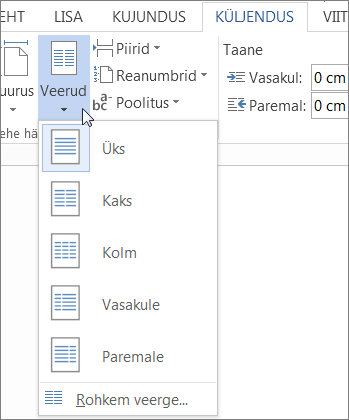
-
Kohandage dialoogiboksis Veerud jaotises Laius ja vahed sätteid, et valida veeru laius ja veergude vahed.
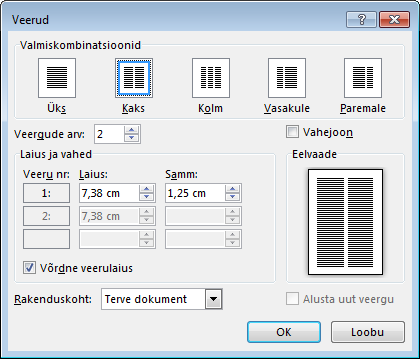
-
Kui soovite erineva laiusega veerge, tühjendage ruut Võrdusv veerulaius kõrval.
Märkused:
-
Teksti veergudevahelise jätkumise juhtimiseks saate lisada veerupiiri. Näiteks saate lisada veerupiiri, et lõpetada lõik ühes veerus ja alustada järgmist lõiku uues veerus.
-
Veergude vahele vertikaaljoone lisamiseks märkige dialoogiboksis Veerud ruut Joon vahemikus (ülalpool).
Saate oma dokumendis kuvada infolehelaadis veerud Wordi veebirakendus, kuid te ei saa neid seal luua ega nende suurust muuta.
Wordis saate lisada ja hallata tekstiveerge. Kui teil on Wordi töölauarakendus, klõpsake käsku Ava Wordis (või Redigeeri dokumenti > Redigeeri Wordis)ja järgige juhiseid jaotises Veerulaiuse reguleerimine lehel. Kui olete lõpetanud ja salvestate dokumendi, talletatakse see ka edaspidi seal, kus te selle Wordi veebirakendus, ja kui avate selle uuesti, kuvatakse uued veerulaiused.










